Webclientvoorbeeldtoepassingspakket
Unified Service Desk is een bureaubladtoepassing die uw klantenserviceagents helpt om uw klanten ondersteuning via telefoon, e-mail en chat te bieden. Unified Service Desk biedt een configureerbaar raamwerk om snel een Agent Desktop-toepassing te maken die is geïntegreerd met Dataverse. Met Unified Service Desk kunt u snel een aangepaste Agent Desktop-toepassing maken met het User Interface Integration-raamwerk (UII).
Dit pakket kunt u het beste gebruiken in de volgende situaties:
Wanneer u de uitgebreide klantenservicemogelijkheden in Dataverse wilt laten zien en als u de aanpassing van uw Agent Desktop-toepassing wilt vereenvoudigen.
Met het voorbeeldtoepassingspakket van Unified Service Desk-webclient worden de volgende onderdelen geïnstalleerd:
User Interface Integration-oplossing
Unified Service Desk-oplossing
Vereiste gegevens voor Dataverse en aanpassingen
De volgende gehoste voorbeeldbesturingselementen:
Aangepast KPI-besturingselement
Klantgegevenssysteem
Belangrijk
De voorbeeldtoepassingen worden niet ondersteund voor productiegebruik.
De voorbeeldtoepassing installeert willekeurige voorbeeldrecords voor entiteiten als Account, Contactpersoon, Aanvragen, enzovoort.
De voorbeeldtoepassing heractiveert reeds opgeloste aanvragen en stelt de Klanttevredenheid en Gemiddelde afhandelingstijd in op willekeurige waarde en sluit ze. De gegevens van deze voorbeeldtoepassing kunnen uw bestaande records verstoren.
De voorbeeldtoepassing voegt twee velden toe aan account (msdyusd_facebook, msdyusd_twitter) en drie velden aan contactpersoon (msdyusd_facebook, msdyusd_twitter, msdyusd_currentprofile) en stelt de bijbehorende waarden willekeurig in.
Dit is wat u ziet wanneer u het webclientpakket installeert:
Linkernav: Opent het linkernavigatiegebied dat u kunt openen of samenvouwen.
Dashboards: hiermee wordt het klantenservicedashboard geopend.
Mijn werk:: Bevat een lijst met alle actieve aanvragen die aan servicevertegenwoordiger zijn toegewezen.
Tabblad Zoeken: hiermee wordt de zoekfunctie geopend voor navigatie in verschillende entiteiten. Voor dit pakket kunt u accounts en contactpersonen zoeken.
Sessietabbladen: Wanneer u meerdere klantsessies geopend hebt, bevat elk tabblad een andere sessie. De tabbladen maken het voor een agent gemakkelijk aan meerdere klantaanvragen te werken.
Gespreksscript: Geeft gespreksscripts weer die de serviceagent kan gebruiken als hij of zij aan een aanvraag werkt. De scripts begeleiden de agent door stapsgewijze instructies te geven voor de afhandeling van de aanvraag.
Opmerkingen: Dit is het gebied voor notities over de aanvraag.
Zoeken in KB: hiermee kunt u relevante KB-artikelen (Knowledge Base) zoeken waarnaar u een koppeling wilt maken.
Extra KPI-functies die onder aan de Unified Service Desk-client worden weergegeven, zijn:
Gemiddelde tijd voor het oplossen van een aanvraag (sec.) Bevat de gemiddelde duur in seconden die een medewerker nodig heeft voor het oplossen van een aanvraag.
Aantal aanvragen opgelost. Bevat het totale aantal opgeloste aanvragen door de medewerker.
Sessietijd: bevat de verzamelde tijd gedurende welke het sessietabblad is geopend.
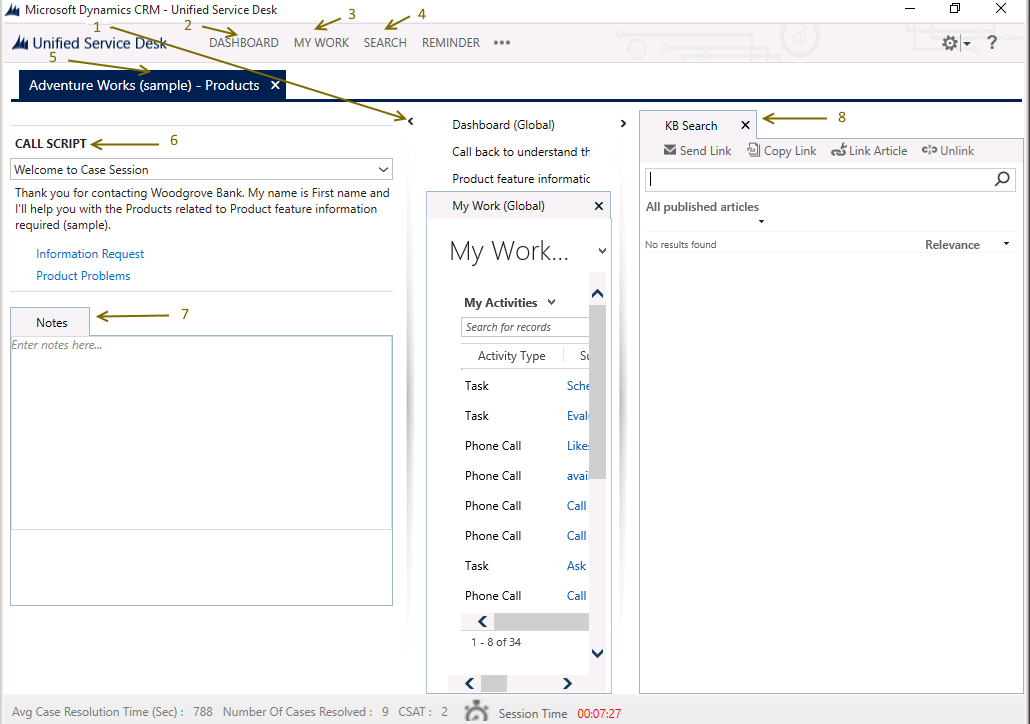
Actieve aanvragen weergeven
Klik op de werkbalk op Mijn werk om al uw actieve aanvragen weer te geven en vervolgens een aanvraag te selecteren om aan te werken. Wanneer u een aanvraag opent, wordt een nieuwe sessie geopend.
Een aanvraag maken
Zoek de contactgegevens door op de werkbalk op zoeken te klikken.
Voer in het veld zoeken de contactpersoon- of accountgegevens in. U kunt ook in andere entiteiten zoeken, zoals activiteiten, aanvragen of wachtrijen.
Als u de contactgegevens hebt gevonden, klikt u op de record om een nieuwe sessie te openen.
Gebruik in het linkernavigatiegebied Gespreksscript de lijst met gespreksscripts om u bij de ondersteuningsaanvraag te begeleiden. Als u op een gespreksscript klikt, geeft een groen vinkje aan dat de actie is uitgevoerd.
Voer uw aanvraagopmerkingen in het gebied Opmerkingen in. Als u uw notities aan de aanvraag wilt koppelen, klikt u op Notities bijwerken vanuit gespreksscripts.
zoeken naar een oplossing
Om de aanvraag gemakkelijker te kunnen oplossen, gebruikt u het zoekvenster van de Knowledge Base-artikelen om een oplossing te vinden.
Voer in het gebied zoeken in KB tekst in om te zoeken naar gepubliceerde artikelen die kunnen worden gebruikt om de aanvraag op te lossen.
Verzend een koppeling via e-mail, koppel het artikel aan de aanvraag of kopieer de artikelkoppeling naar het klembord om deze in een andere toepassing te plakken.
Een aanvraag afsluiten
Als u een aanvraag wilt oplossen, klikt u in het gebied Gespreksscript op het gespreksscript Aanvraag sluiten.